iPhoneのメール着信音が鳴らなくてお困りですか?
通知設定の見直しからサイレントモードの解除、iOSアップデートまで、着信音の問題を解決する手順を詳しく解説します。
この記事を読めば、iPhoneのメール通知を逃さず、快適なメールライフを送れるようになります。

もしかして、通知設定が間違っているのかも?

順を追って確認していきましょう
この記事でわかること
- 通知設定の見直し
- サイレントモードと集中モードの確認
- 音量設定とミュートの確認
- iOSとメールアプリのアップデート
iPhoneメール着信音トラブルシューティング
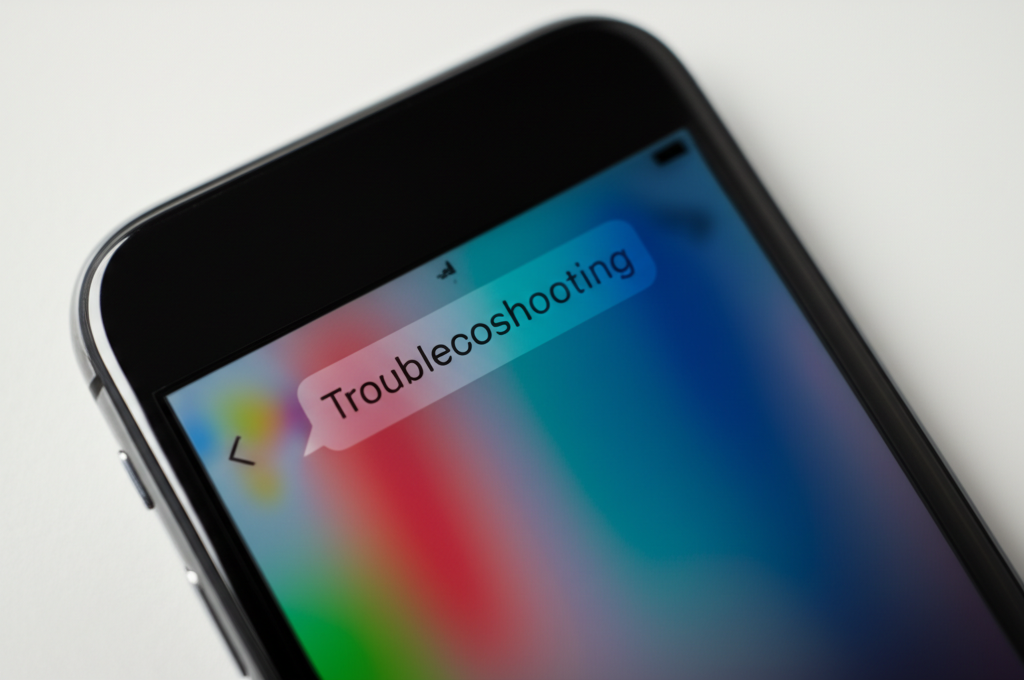
iPhoneでメールの着信音が鳴らない場合、原因はさまざまです。
通知設定の見直しからサイレントモードの解除まで、一つずつ確認し、確実に問題を解決しましょう。
ここでは、iPhoneのメール着信音が鳴らない場合に確認すべきポイントをまとめ、問題解決をサポートします。
それぞれの項目を丁寧に確認することで、着信音の問題を解消できるはずです。
着信音問題解決への道筋
着信音の問題を解決するには、段階的なアプローチが不可欠です。
まずは基本的な設定から確認し、徐々に高度なトラブルシューティングに進むことで、効率的に原因を特定できます。
以下の手順で、着信音の問題を解決していきましょう。
- 通知設定の見直し
- サイレントモードと集中モードの確認
- 音量設定とミュートの確認
- iOSとメールアプリのアップデートと再起動

もしかして、通知設定が間違っているのかも?

順を追って確認していきましょう
通知設定の見直し

iPhoneでメールの着信音が鳴らない場合、通知設定が適切に構成されているかを確認することが非常に重要です。
通知設定を見直すことで、着信音の問題が解決する可能性が高まります。
ここでは、「設定」アプリで通知を許可する方法、アカウントごとの通知設定確認、およびサウンドが選択されているかを確認する手順について詳しく解説します。
設定を見直して、iPhoneでメールの着信音が正常に鳴るようにしましょう。
「設定」アプリで通知を許可
iPhoneの「設定」アプリでメールの通知が許可されているかを確認することが最初のステップです。
通知が許可されていない場合、着信音は鳴りません。

通知が許可されているか確認するにはどうすればいいの?

「設定」アプリから簡単に確認できます
「設定」アプリで通知を許可する手順は、以下の通りです。
- 「設定」アプリを開く
- 「メール」を選択
- 「通知」をタップ
- 「通知を許可」がオンになっているか確認
通知が許可されていることを確認したら、次のステップに進みましょう。
アカウントごとの通知設定確認
複数のメールアカウントを設定している場合、アカウントごとに通知設定が異なる場合があります。
特定のアカウントで通知がオフになっていると、そのアカウントのメール着信音は鳴りません。

アカウントごとの通知設定ってどこで確認できるの?

「通知をカスタマイズ」から確認できます
アカウントごとの通知設定を確認する手順は、以下の通りです。
- 「設定」アプリを開く
- 「メール」を選択
- 「通知」をタップ
- 「通知をカスタマイズ」をタップ
- 各アカウントを選択し、通知設定を確認
| 項目 | 説明 |
|---|---|
| 通知を許可 | アカウントの通知を許可するかどうか |
| サウンド | 通知音の種類 |
| バッジ | アプリアイコンに未読メールの数を表示するかどうか |
| ロック画面に表示 | ロック画面に通知を表示するかどうか |
各アカウントの通知設定を確認し、必要に応じて設定を調整しましょう。
サウンドが選択されているか確認
通知が許可されていても、サウンドが選択されていない場合、着信音は鳴りません。
サウンドが「なし」に設定されていると、視覚的な通知のみが表示されます。

サウンドってどうやって確認・設定するの?

通知のカスタマイズから設定できます
サウンドが選択されているかを確認する手順は、以下の通りです。
- 「設定」アプリを開く
- 「メール」を選択
- 「通知」をタップ
- 「通知をカスタマイズ」をタップ
- 各アカウントを選択し、「サウンド」をタップ
- 任意のサウンドを選択
サウンドが選択されていることを確認し、必要に応じて変更しましょう。
サイレントモードと集中モードの確認

iPhoneでメールの着信音が鳴らない場合、サイレントモードや集中モードが意図せず有効になっている可能性があります。
これらのモードがオンになっていると、すべての通知がミュートされるか、特定の条件でのみ通知されるように設定されているため、メールの着信音も例外ではありません。
以下では、それぞれのモードの設定状況を確認し、必要に応じて解除する方法を説明します。
着信/サイレントスイッチの状態
iPhoneの左側面には、着信/サイレントスイッチがあります。
このスイッチがオレンジ色に見えている状態は、サイレントモードが有効になっていることを示します。
着信/サイレントスイッチがオレンジ色に見えている場合、以下の状態です。
| 項目 | 状態 |
|---|---|
| モード | サイレントモード |
| 通知 | すべての着信音と通知音がミュートされる |
| バイブレーション | 設定によってはバイブレーションもオフになる |
| 対処法 | スイッチを反対側に動かして、オレンジ色が見えなくなるようにします。 |

着信/サイレントスイッチがオレンジ色になっているけど、メールの着信音を鳴らしたい!

スイッチを切り替えて、サイレントモードを解除しましょう。
おやすみモード設定の確認
おやすみモードは、夜間など指定した時間に通知を制限する機能です。
おやすみモードの設定状況は以下の通りです。
| 項目 | 説明 |
|---|---|
| 設定場所 | 「設定」アプリ→「集中モード」→「おやすみモード」 |
| 機能 | 指定した時間帯に通知を制限 |
| カスタマイズ | 通知を許可する連絡先やアプリを設定可能 |
| 確認手順 | 「設定」アプリを開き、「集中モード」を選択し、「おやすみモード」がオンになっていないか確認 |
| 解除方法 | おやすみモードがオンになっている場合は、スイッチをタップしてオフにする |
集中モード設定の確認と変更
集中モードは、特定の作業に集中するために、通知をカスタマイズできる機能です。
集中モードの設定状況は以下の通りです。
| 項目 | 説明 |
|---|---|
| 設定場所 | 「設定」アプリ→「集中モード」 |
| 機能 | 特定のアプリや連絡先からの通知のみを許可し、その他の通知を制限 |
| 種類 | おやすみモード、仕事、パーソナル、ゲームなど、複数のモードが用意 |
| カスタマイズ | 各モードで通知を許可するアプリや連絡先、時間帯などを細かく設定可能 |
| 確認手順 | 「設定」アプリを開き、「集中モード」を選択し、いずれかのモードがオンになっていないか確認 |
| 変更方法 | 各モードの設定画面で、通知を許可するアプリや連絡先を変更するか、モード自体をオフにする |
集中モードがオンになっている場合は、以下の手順で設定を変更します。
- 「設定」アプリを開き、「集中モード」を選択する
- 現在オンになっている集中モードをタップする
- 「通知を許可」で、メールアプリからの通知が許可されているか確認する
- 必要に応じて、通知を許可するアプリや連絡先を追加・変更する
音量設定とミュートの確認
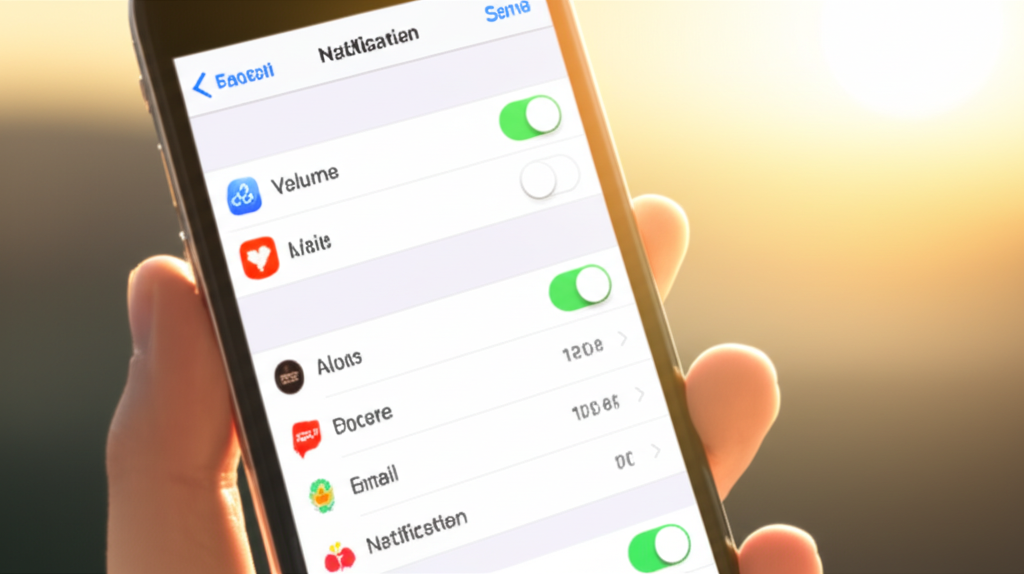
iPhoneでメールの着信音が鳴らない場合、音量設定とミュートの状態を確認することが非常に重要です。
ここでは、着信音量、特定スレッドのミュート解除、そして「サウンドと触覚」の設定について詳しく解説します。
これらの設定を見直すことで、メールの着信音が正常に鳴るようになる【かもしれません】。
着信音量の調整
着信音量が最小になっていると、iPhoneのメール着信音が鳴らない【可能性】があります。
まずは、iPhone本体の側面にある音量ボタンを確認し、音量を上げてみましょう。
それでも改善しない場合は、「設定」アプリから詳細な設定を確認する必要があります。

着信音量がちゃんと上がっているか不安だな…

「設定」アプリの「サウンドと触覚」で、着信音と通知音の音量を確認するのが確実だよ!
設定アプリで着信音量を調整する手順は、以下の通りです。
| 項目 | 説明 |
|---|---|
| 設定アプリを開く | まず、iPhoneのホーム画面から「設定」アプリを開きます |
| 「サウンドと触覚」を選択 | 設定メニューの中から「サウンドと触覚」を選びます |
| 音量スライダーを調整 | 「着信音と通知音」という項目があるので、その下にあるスライダーを右に動かして音量を上げます。スライダーを動かすと、テスト音が再生されるので、適切な音量に調整してください |
| 「ボタンで変更」の確認 | スライダーの下にある「ボタンで変更」がオンになっていると、本体側面の音量ボタンで着信音量を調整できます |
特定スレッドのミュート解除
特定のメールスレッドがミュートになっている場合、そのスレッド宛のメール着信音は鳴りません。
この設定は、特定の相手からのメール通知を一時的に停止したい場合に便利ですが、意図せずミュートになっている【場合】もあるので確認が必要です。

特定の人からのメールだけ着信音が鳴らない気がする…

メールアプリでスレッドを開き、ミュート設定がオンになっていないか確認してみよう!
ミュート設定の確認と解除の手順は、以下の通りです。
| 項目 | 説明 |
|---|---|
| メールアプリを開く | まず、iPhoneのメールアプリを開き、問題のメールスレッドを選択します |
| スレッド情報を確認 | スレッドを開いたら、画面上部に表示されている相手の名前またはメールアドレスをタップします。すると、詳細情報が表示されます |
| 「通知を非表示」を確認 | 詳細情報の中に「通知を非表示」という項目がある【場合】、それがオンになっていないかを確認します。オンになっている【場合】、スイッチをタップしてオフにします |
「サウンドと触覚」設定の確認
「サウンドと触覚」設定では、着信音だけでなく、メール受信時の通知音やバイブレーションの設定も一括で管理できます。
これらの設定が適切でないと、メールの着信に気づきにくくなる【可能性】があります。

着信音以外の通知音も設定できるの?

「サウンドと触覚」では、着信音だけでなく、さまざまな通知音やバイブレーションパターンも設定できるよ!
「サウンドと触覚」設定の確認ポイントは、以下の通りです。
| 項目 | 説明 |
|---|---|
| 「サウンドと触覚」を開く | 「設定」アプリから「サウンドと触覚」を開きます |
| 着信音の設定 | 「着信音」をタップすると、着信音の選択画面が表示されます。ここで、好みの着信音を選択し、実際に音が鳴るか確認します |
| メールの通知音設定 | 一覧から「メール」を選択し、「サウンド」をタップします。ここで、メール受信時の通知音を選択します。 |
| バイブレーション設定 | 「サウンドと触覚」画面には、「バイブレーション」という項目もあります。ここをタップすると、着信時や通知時のバイブレーションパターンを選択できます。バイブレーションがオフになっている【場合】、オンに切り替えてみてください |
これらの設定を見直すことで、iPhoneのメール着信音に関する問題を解決できるはずです。
もし、それでも問題が解決しない【場合】は、さらに詳細な設定や、他の【可能性】を検討する必要があります。
iOSとメールアプリのアップデートと再起動
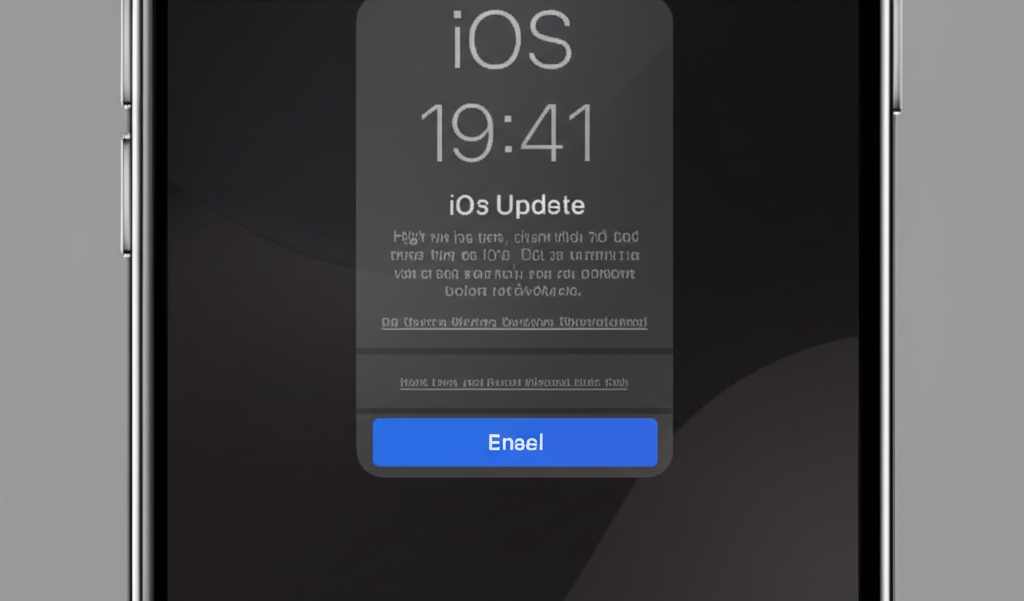
iPhoneでメールの着信音が鳴らない場合、iOSやメールアプリのバージョンが古いことが原因である可能性があります。
常に最新の状態に保つことが重要です。
各アップデートと再起動の方法を理解して、着信音の問題を解決しましょう。
最新iOSバージョンへのアップデート
iOSのアップデートは、バグ修正やセキュリティの向上だけでなく、メール機能の安定性にも影響を与えます。
最新バージョンにアップデートすることで、着信音の問題が解決することがあります。
アップデート手順は以下のとおりです。
- 「設定」アプリを開く
- 「一般」をタップ
- 「ソフトウェアアップデート」を選択
| 項目 | 内容 |
|---|---|
| アップデート確認 | ソフトウェアアップデート画面で、利用可能なアップデートがあるか確認する |
| ダウンロードとインストール | アップデートがある場合は、「ダウンロードとインストール」をタップし、画面の指示に従ってアップデートする |
| インストール完了 | アップデートが完了すると、iPhoneが再起動される |

アップデートは時間がかかるから、時間がある時にやらないと

Wi-Fi環境が整っている場所で、充電しながらアップデートするのがおすすめです
メールアプリの再起動
メールアプリの再起動は、アプリ内で発生した一時的な不具合を解消するための簡単な方法です。
再起動することで、着信音に関する設定がリフレッシュされ、問題が解決することがあります。
以下の手順でメールアプリを再起動してください。
- ホーム画面を下から上にスワイプし、Appスイッチャーを表示する
- メールアプリのプレビューを上にスワイプしてアプリを終了させる
- ホーム画面からメールアプリを再度タップして起動する
iPhone本体の再起動
iPhone本体の再起動は、システム全体をリフレッシュし、様々な問題を解決する効果的な手段です。
これによって、メールアプリの着信音設定が正常に機能するようになることがあります。
- 音量ボタン(上または下)と電源ボタンを同時に長押しする
- 電源オフスライダが表示されたらスワイプして電源を切る
- 数秒待ってから電源ボタンを長押しして再度電源を入れる
Gmailアプリの通知設定確認
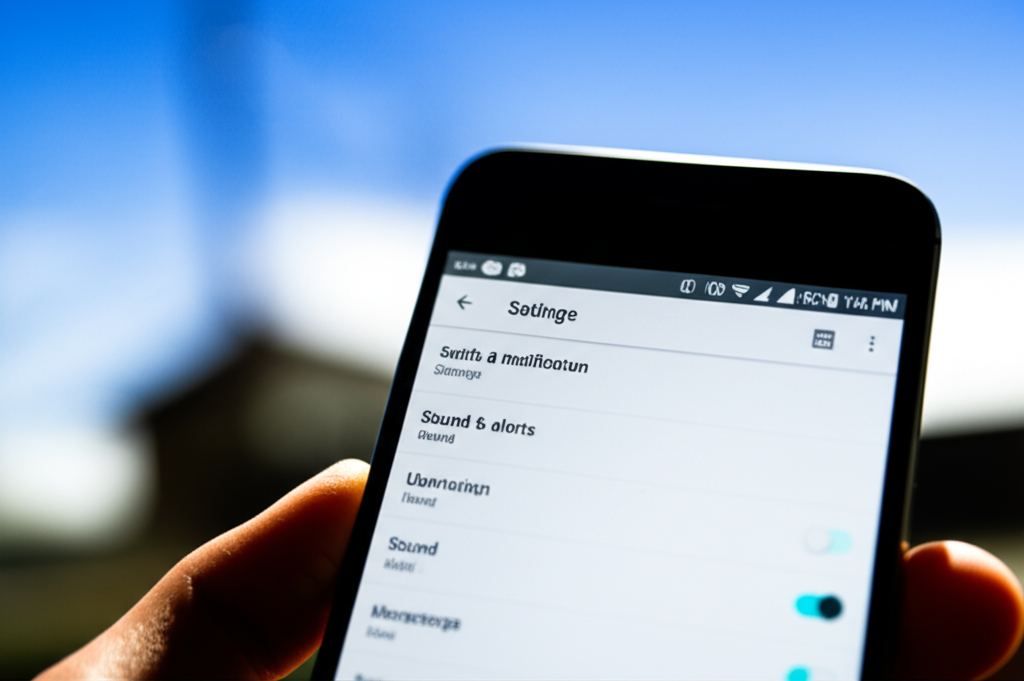
Gmailアプリの通知設定は、iPhoneの設定アプリとGmailアプリ内の両方で管理することが重要です。
どちらか一方の設定が適切でない場合、通知が正常に機能しないことがあります。
以下では、Gmailアプリの通知設定、着信音設定、通知音設定について詳しく解説します。
これらの設定を確認することで、Gmailの通知が適切に機能するようになり、重要なメールを見逃すことがなくなります。
Gmailアプリの通知設定
Gmailアプリの通知設定は、iPhone本体の設定アプリとGmailアプリ内の両方で行う必要があります。
iPhone本体の設定アプリでは、Gmailアプリの通知自体を許可するかどうかを設定し、Gmailアプリ内では、通知の種類やタイミングなどを細かく設定します。
iPhone本体の設定アプリでの設定
- 「設定」アプリを開く
- 「通知」を選択
- アプリ一覧から「Gmail」を選択
- 「通知を許可」をオンにする
- 「ロック画面」「通知センター」「バナー」など、通知を表示する場所を選択
- 「サウンド」をオンにする
Gmailアプリ内の設定
- Gmailアプリを開く
- 左上のメニューアイコン(三本線)をタップ
- 下にスクロールして「設定」を選択
- アカウントを選択
- 「通知」を選択
- 通知設定をカスタマイズする
| 項目 | 説明 |
|---|---|
| すべて | すべてのメールで通知を受け取る場合に選択する |
| 優先度の高いメールのみ | 重要なメールのみ通知を受け取る場合に選択する【どのメールを優先度の高いメールとするかは、Gmailが自動で判断します】 |
| なし | 通知を一切受け取らない場合に選択する【集中したい時などに便利です】 |
| ラベルの通知を管理 | 特定のラベル(自分で作成したフォルダのようなもの)に振り分けられたメールのみ通知を受け取る場合に選択する【ビジネスで特定のプロジェクトに関するメールのみ通知を受け取りたい場合に便利です】 |

通知が来なくて困っているけれど、どこを確認すれば良いのかわからない

まずは、iPhone本体の「設定」アプリとGmailアプリ内の両方で通知が許可されているか確認しましょう
Gmailアプリの着信音設定
Gmailアプリ自体には、個別の着信音を設定する機能がありません。
そのため、Gmailの通知音は、iPhone本体のシステム音として設定されているものが適用されます。
着信音を変更するには、iPhone本体の設定を変更する必要があります。
- 「設定」アプリを開く
- 「サウンドと触覚」を選択
- 「メール」または「通知」を選択【iOSのバージョンによって項目名が異なります】
- 「新規メール」または「通知音」を選択
- 好みのサウンドを選択
| 項目 | 説明 |
|---|---|
| サウンド | 選択できる通知音の一覧が表示されます |
| バイブレーション | バイブレーションのパターンを選択できます |
| なし | サウンドとバイブレーションを両方ともオフにする場合に選択します【会議中など、音を一切出したくない場合に便利です】 |

デフォルトの着信音から変更したいけど、どうすれば良いの

iPhone本体の「設定」アプリから、Gmailの通知音として使用するシステム音を変更できます
Gmailアプリの通知音設定
Gmailアプリの通知音設定も、着信音と同様に、iPhone本体のシステム音として設定されているものが適用されます。
そのため、Gmailアプリ個別の通知音を設定することはできません。
通知音を変更するには、上記の手順でiPhone本体の設定を変更する必要があります。
また、iOSのバージョンによっては、Gmailアプリの通知音設定が異なる場合があります。
- 「設定」アプリを開く
- 「通知」を選択
- アプリ一覧から「Gmail」を選択
- 「サウンド」を選択
- 好みのサウンドを選択

通知音の種類が少ないので、もっとバリエーションを増やしたい

App Storeで、様々な通知音アプリが提供されています。それらのアプリを利用することで、より個性的な通知音を設定できます
よくある質問(FAQ)
- iPhoneのメール着信音が鳴らない場合、まず何を確認すべきですか?
-
まずは、iPhoneの「設定」アプリでメールの通知が許可されているかを確認してください。次に、アカウントごとの通知設定で、サウンドが選択されているか確認します。
- サイレントモードや集中モードになっているか確認する方法は?
-
iPhoneの左側面にある着信/サイレントスイッチがオレンジ色に見えている場合は、サイレントモードが有効です。また、「設定」アプリの「集中モード」から、おやすみモードや他の集中モードがオンになっていないか確認し、必要に応じてオフにしてください。
- iPhoneのメール着信音が小さい、または聞こえない場合はどうすればいいですか?
-
iPhone本体の側面にある音量ボタンで音量を上げるか、「設定」アプリの「サウンドと触覚」から着信音と通知音の音量を調整してください。また、特定のスレッドがミュートになっていないかも確認しましょう。
- iOSとメールアプリは常に最新の状態に保つべきですか?
-
はい、iOSとメールアプリのアップデートは、バグ修正やセキュリティの向上だけでなく、メール機能の安定性にも影響します。常に最新バージョンにアップデートすることを推奨します。
- Gmailアプリで特定のメールだけ通知が来ない場合、どこを確認すれば良いですか?
-
Gmailアプリの「設定」で、通知設定が「すべて」になっているか確認してください。また、iPhone本体の「設定」アプリでGmailアプリの通知が許可されているかも確認が必要です。
- iPhoneのメール着信音を好みの曲に変更できますか?
-
iPhoneの標準機能では、メールの着信音に好きな曲を設定することはできません。しかし、iTunes Storeで購入した着信音や、GarageBandなどのアプリで作成したオリジナル着信音を設定することは可能です。
まとめ
iPhoneのメール着信音が鳴らない場合の原因と対策を解説します。
この記事のポイント
- 通知設定の見直し、サイレントモードと集中モードの確認、音量設定とミュートの確認を行いましょう。
- iOSとメールアプリを最新の状態にアップデートし、再起動を試してください。
- Gmailアプリを使用している場合は、アプリの設定も確認しましょう。
メールの着信音設定を見直して、快適なiPhoneライフを送りましょう。
